如何使用pyinstaller打包32位的exe程序
### 如何使用PyInstaller打包32位的EXE程序 #### 背景与问题描述 在开发Python应用程序时,为了方便用户使用,通常需要将Python脚本打包成可执行的EXE文件。然而,当目标系统是32位Windows操作系统时,我们需要确保打包出的EXE文件也是32位的,否则可能会出现不兼容的问题。 #### 解决方案 本文详细介绍了一种解决方案:通过创建一个32位的Python环境,并在这个环境中使用PyInstaller来打包32位的EXE文件。这种方法不仅能够确保生成的EXE文件可以在32位系统上运行,同时也避免了一些常见的兼容性问题。 #### 步骤详解 ##### 1. 构建32位Python环境 需要创建一个32位的Python环境。这里使用了Anaconda作为管理工具,因为它提供了强大的环境管理功能,非常适合于这种需求。 - **打开命令提示符**: - 在Windows搜索栏中输入“cmd”并回车,打开命令提示符窗口。 - **设置环境变量**: - 输入`set CONDA_FORCE_32BIT=1`命令来强制创建32位环境。此命令仅在当前命令提示符窗口中生效,退出窗口后需重新设置。 - **创建新环境**: - 使用命令`conda create --name python36 python=3.6`创建一个名为`python36`的新环境,其中Python版本为3.6。可以根据实际需求更改Python版本。 - **检查环境**: - 使用`conda info --envs`命令查看所有已创建的环境,确保新环境已经成功创建。 - **激活环境**: - 输入`activate python36`命令来激活新建的环境。此时,所有的安装和操作都会在这个环境中进行。 - **验证Python版本**: - 使用`python --version`命令来确认当前环境中的Python版本。 ##### 2. 安装PyInstaller - **验证pip版本**: - 使用`pip -V`命令确认当前环境下的pip版本,确保它是32位版本的pip。 - **安装PyInstaller**: - 使用`pip install pyinstaller`命令安装PyInstaller。由于当前环境已经是32位的,因此安装的PyInstaller也将会是32位的。 - **打包EXE文件**: - 使用`pyinstaller -F xxx.py`命令打包指定的Python脚本。这里的`-F`参数表示生成单个可执行文件。 #### 处理第三方库依赖 如果Python脚本使用了第三方库,则需要确保这些库也在32位环境中可用。可以通过以下步骤解决: - **列出所有依赖库**: - 使用`pip list`命令列出当前环境中的所有库。 - **安装缺失库**: - 对于脚本中使用的每一个第三方库,都需要在32位环境中重新安装。例如,如果脚本中使用了`numpy`库,则需要执行`pip install numpy`。 #### 验证EXE文件类型 为了确认生成的EXE文件是否为32位,可以使用多种方法进行验证: - **使用文本编辑器**: - 尝试使用Notepad++或其他文本编辑器打开EXE文件,虽然这种方法可能不够直观,但可以初步判断文件格式。 - **使用调试工具**: - 使用如DTDebug之类的调试工具可以更准确地识别文件类型。这类工具通常能够区分32位和64位的可执行文件。 #### 结论 通过上述步骤,我们可以在32位的Python环境中成功打包出32位的EXE文件,从而确保其在32位的Windows系统上正常运行。这种方法不仅解决了兼容性问题,也为开发人员提供了一种高效、可靠的打包流程。
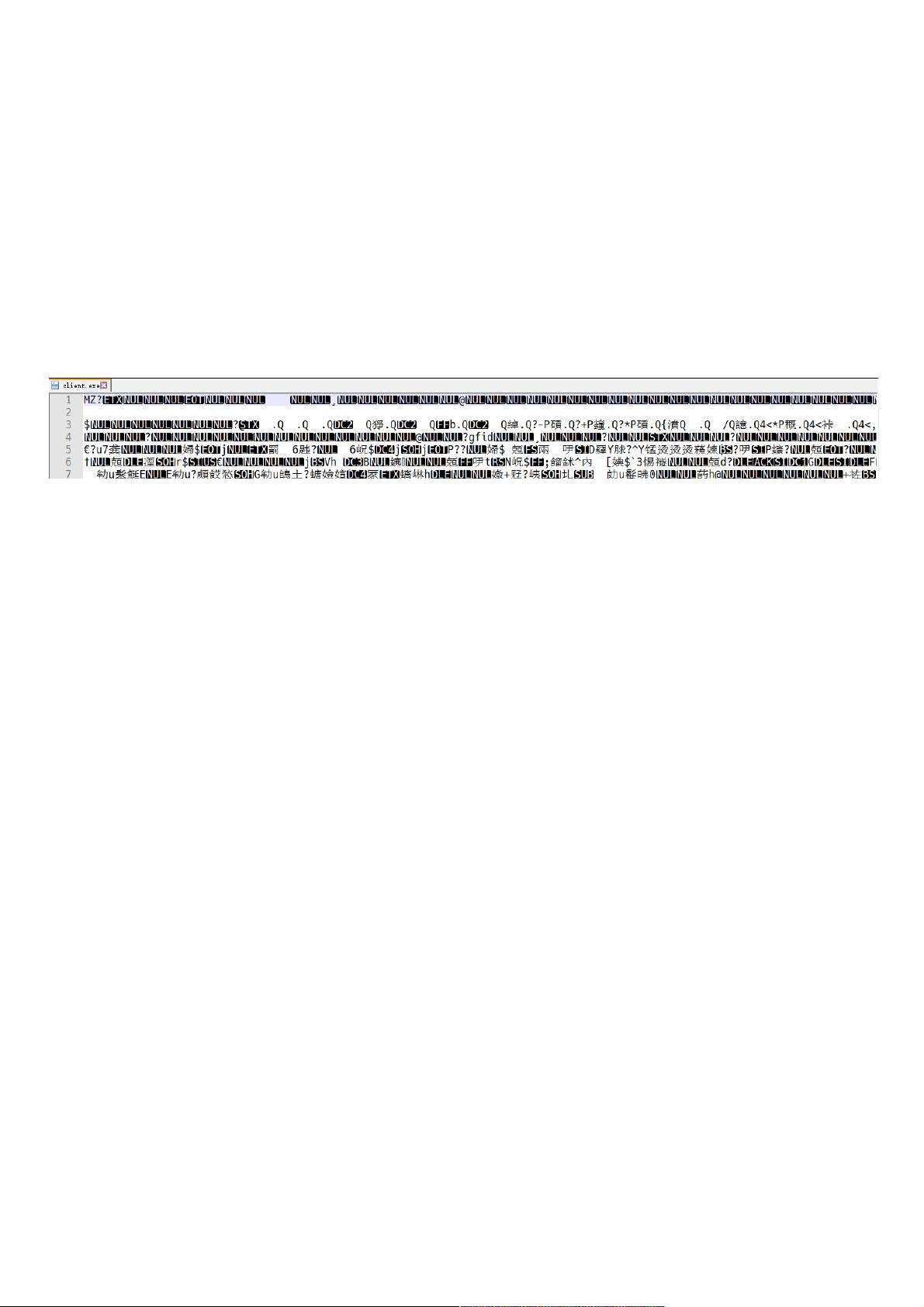

- 粉丝: 4
- 资源: 908
 我的内容管理
展开
我的内容管理
展开
 我的资源
快来上传第一个资源
我的资源
快来上传第一个资源
 我的收益 登录查看自己的收益
我的收益 登录查看自己的收益 我的积分
登录查看自己的积分
我的积分
登录查看自己的积分
 我的C币
登录后查看C币余额
我的C币
登录后查看C币余额
 我的收藏
我的收藏  我的下载
我的下载  下载帮助
下载帮助

 前往需求广场,查看用户热搜
前往需求广场,查看用户热搜最新资源
- ouc2024秋攻防先导作业
- ouc2024秋攻防先导作业
- 算数优化算法AOA对BP的权值和阈值做优化,建立多个特征变量输入,单个因变量输出的拟合预测建模 程序内注释详细,可学习性强 直接替数据就可以用,可以直接导入excel数据 程序语言为matlab
- 精确符合规范反应谱的人工合成地震波
- LINUX最新版本算法库5.0.15(1).zip
- Matlab基于量子遗传算法的函数寻优方法 量子遗传算法QGA是量子计算与遗传算法相结合的产物,是一种新发展起来的概率进化算法 代码可正常运行
- 驾校预约学习系统 源码+数据库+论文(JAVA+SpringBoot+Vue.JS+MySQL).zip
- 基于ssm+mysql图书仓储管理系统源码数据库.docx
- springboot3+vue3
- CREO7装配与产品设计-钟日铭-配套操作文件
- 基于SpringBoot+Vue.JS开发的校园志愿者管理系统 JAVA毕业设计 源码+数据库+论文(有项目截图)+启动教程
- Linux操作系统课程设计实验报告-涵盖多线程同步、内核模块编程、进程树打印、系统调用添加及块设备驱动实现
- 素材网站解析源码支持21个网站解析可搭建运营
- 285个地级市灯光数据和雾霾数据.zip
- 全桥谐振和变压器计算 看截图,知识文档,含有LLC谐振半桥计算,全桥LLC谐振和变压器的计算,描述详细使用,表格都有引用公式依据,便于理解
- vlan dnsp 111


 信息提交成功
信息提交成功